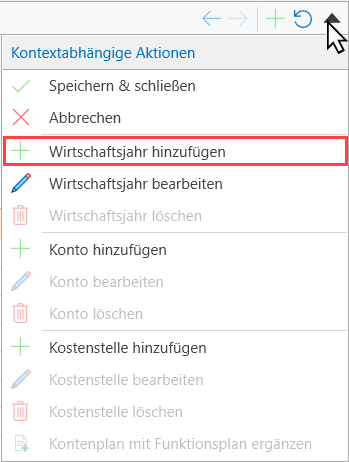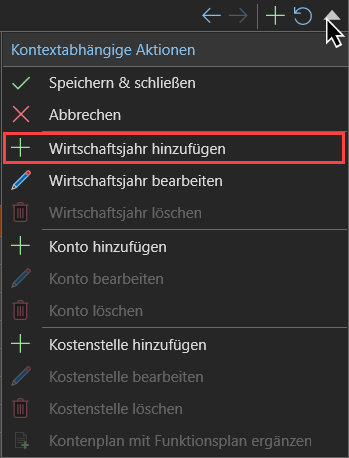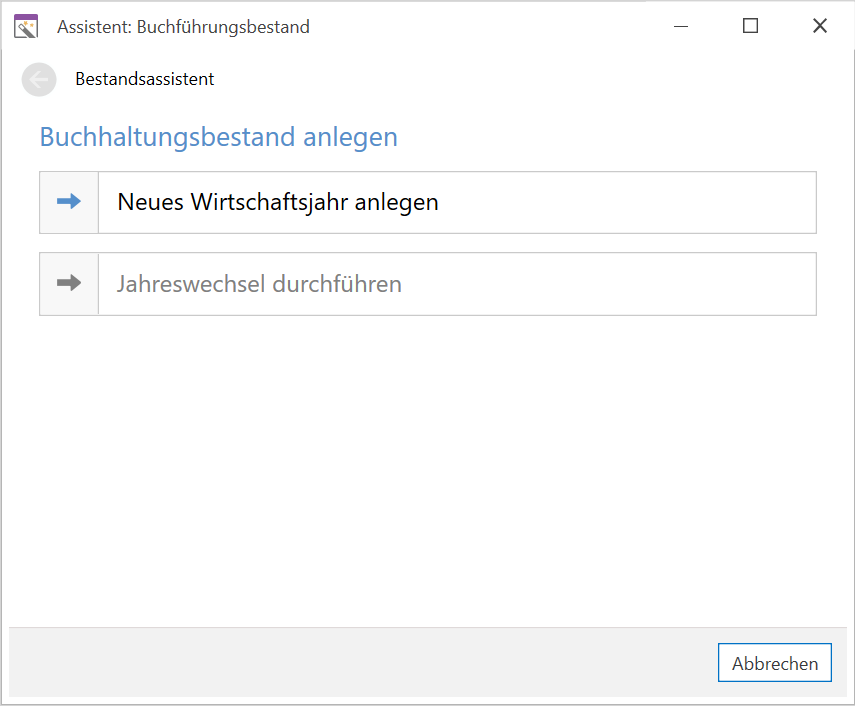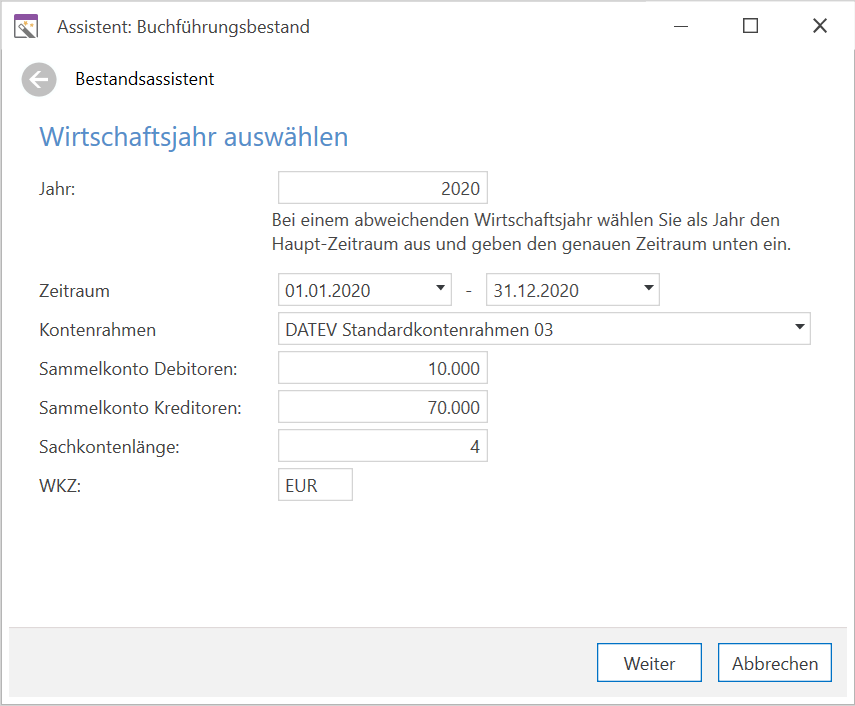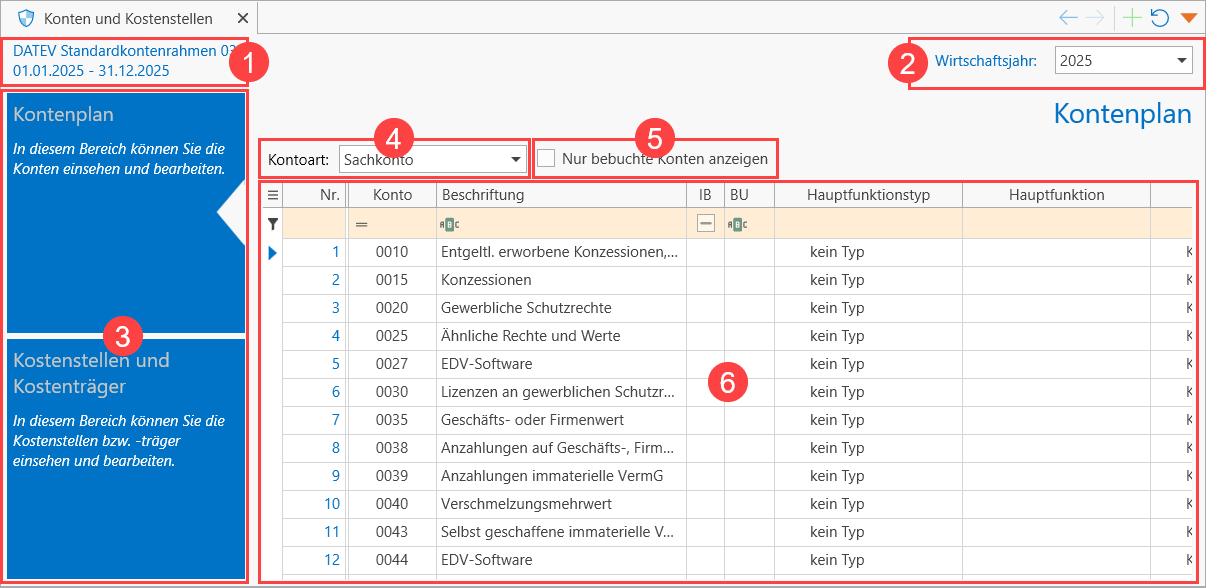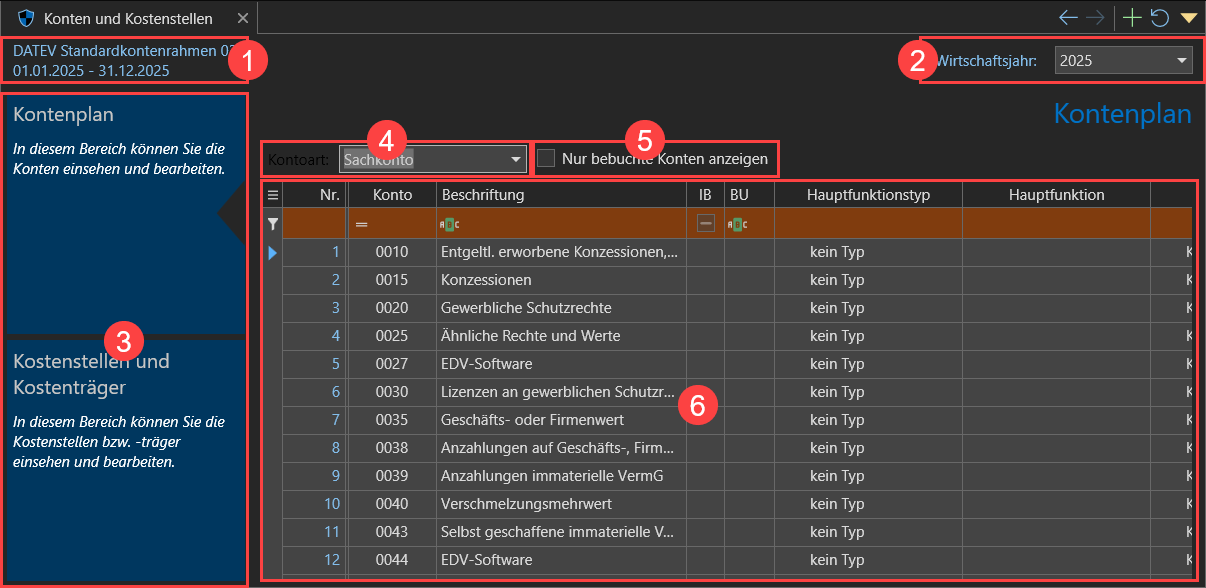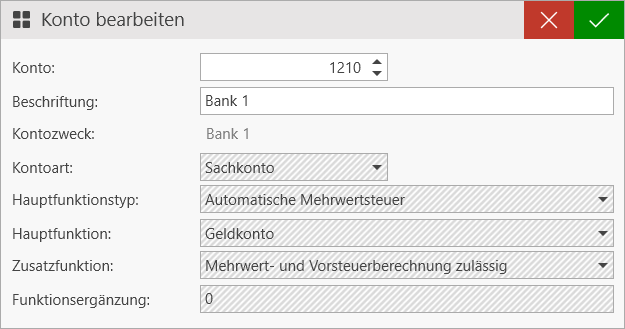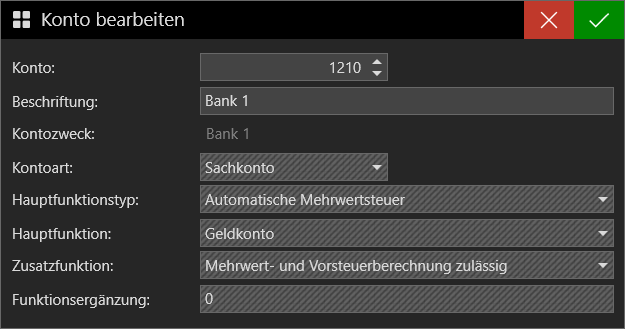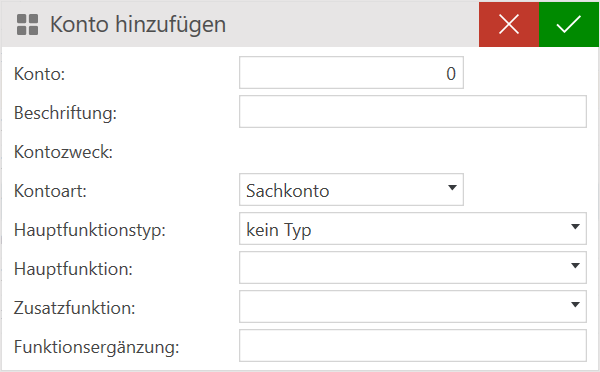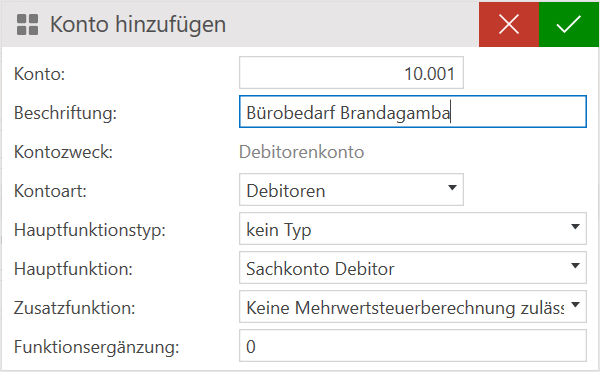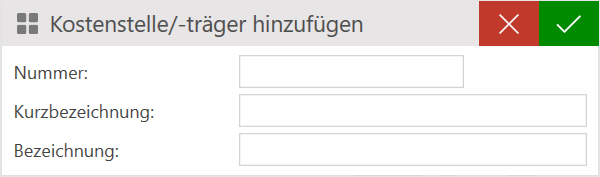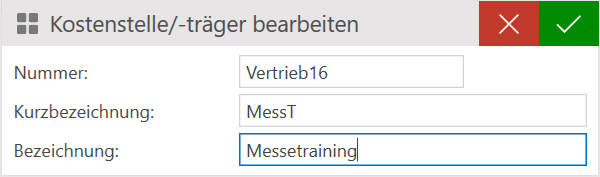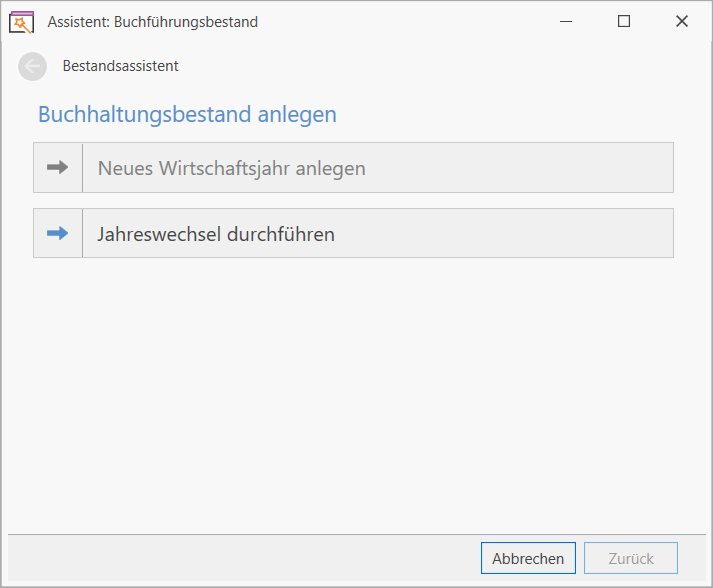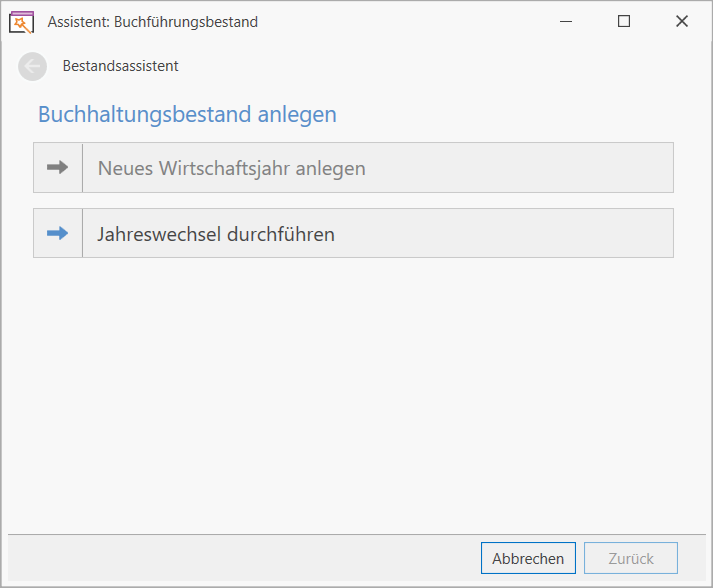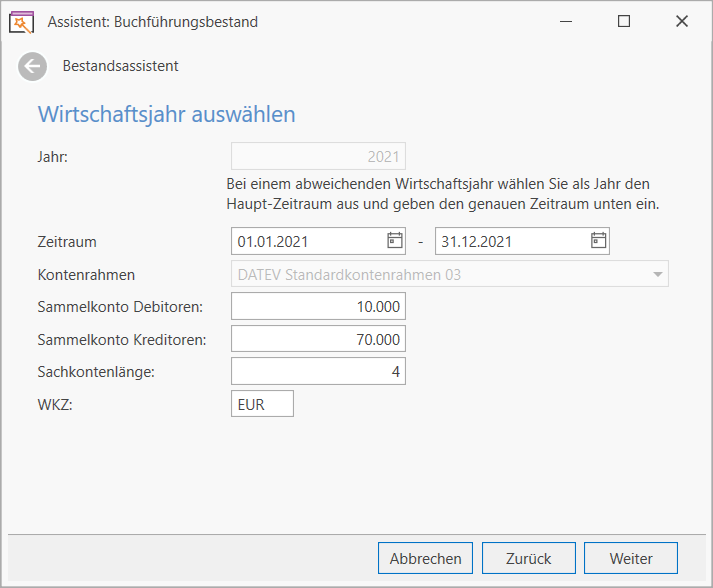Konten und Kostenstellen
In Vorbereitung auf die aktive doppelte Buchführung, muss ein Wirtschaftsjahr angelegt sein. Im Programmbereich "Konten und Kostenstellen" erstellen Sie ein Wirtschaftsjahr (Geschäftsjahr), um die Geschäftstätigkeiten Ihres Unternehmens zu einem Jahresabschluss zusammenfassen zu können. Während des Hinzufügens müssen sie einen Kontenrahmen auswählen, der für das gesamte Wirtschaftsjahr gilt.
I.d.R. ist noch kein Wirtschaftsjahr in Qualli.life angelegt, weshalb eines angelegt werden muss.
Pro Mandant![]() Ein System auf einem Server, die Benutzer bedienen können, ohne dass sie gegenseitigen Einblick in Daten, Benutzerverwaltung o.Ä. haben. Der Mandant (engl. "tenant") ist die oberste Ordnungsinstanz in dem IT-System und stellt eine datentechnisch und organisatorisch abgeschlossene Einheit im System dar. Der Mandant strukturiert somit die Nutzung des Systems. darf nur ein Wirtschaftsjahr angelegt werden. Ist ein Wirtschaftsjahr einmal hinzugefügt, kann dieses nicht mehr in Qualli.life gelöscht oder geändert werden. Eine Änderung/Löschung nach Hinzufügen eines Wirtschaftsjahres, kann nur noch durch einen Supportauftrag erfolgen.
Ein System auf einem Server, die Benutzer bedienen können, ohne dass sie gegenseitigen Einblick in Daten, Benutzerverwaltung o.Ä. haben. Der Mandant (engl. "tenant") ist die oberste Ordnungsinstanz in dem IT-System und stellt eine datentechnisch und organisatorisch abgeschlossene Einheit im System dar. Der Mandant strukturiert somit die Nutzung des Systems. darf nur ein Wirtschaftsjahr angelegt werden. Ist ein Wirtschaftsjahr einmal hinzugefügt, kann dieses nicht mehr in Qualli.life gelöscht oder geändert werden. Eine Änderung/Löschung nach Hinzufügen eines Wirtschaftsjahres, kann nur noch durch einen Supportauftrag erfolgen.
Um ein neues Wirtschaftsjahr hinzuzufügen, klicken Sie auf den Link "Wirtschaftsjahr hinzufügen" oder starten Sie die gleichnamige Aktion aus dem Aktionsmenü.
Ein Assistent zum Anlegen eines Wirtschaftsjahrs öffnet sich.
Wählen Sie im Assistenten "Neues Wirtschaftsjahr anlegen".
Alle Datenfelder sind Pflichtfelder.
- Jahr: Das aktuelle Wirtschaftsjahr wird automatisch eingetragen. Wenn Sie dieses Feld ändern, ändert sich auch das Jahr des Zeitraums.
- Zeitraum: Wird automatisch auf das eingetragene Jahr geändert.
- Kontenrahmen: Hier können Sie sich derzeit zwischen drei SKR
 Standardkontenrahmen: enthalten ein Verzeichnis der für Betriebe relevanten Buchhaltungskonten. Die verschiedenen Kontenrahmen sind auf bestimmte Wirtschaftszweige bzw. Branchen zugeschnitten. (Quelle: DATEV) der DATEV
Standardkontenrahmen: enthalten ein Verzeichnis der für Betriebe relevanten Buchhaltungskonten. Die verschiedenen Kontenrahmen sind auf bestimmte Wirtschaftszweige bzw. Branchen zugeschnitten. (Quelle: DATEV) der DATEV DATEV eG ("DATEnVerarbeitung"): ein Softwarehaus und IT-Dienstleister für Steuerberater, Wirtschaftsprüfer und Rechtsanwälte sowie deren Mandanten. Der vollständige Name im Handelsregister lautet "Datenverarbeitungsorganisation der Steuerbevollmächtigten für die Angehörigen des steuerberatenden Berufes in der Bundesrepublik Deutschland, eingetragene Genossenschaft mit beschränkter Haftpflicht". entscheiden: SKR 03
DATEV eG ("DATEnVerarbeitung"): ein Softwarehaus und IT-Dienstleister für Steuerberater, Wirtschaftsprüfer und Rechtsanwälte sowie deren Mandanten. Der vollständige Name im Handelsregister lautet "Datenverarbeitungsorganisation der Steuerbevollmächtigten für die Angehörigen des steuerberatenden Berufes in der Bundesrepublik Deutschland, eingetragene Genossenschaft mit beschränkter Haftpflicht". entscheiden: SKR 03 SKR 03 (Prozessgliederungsprinzip): Die Reihenfolge der Konten richtet sich an den Abläufen bzw. Prozessen (Leistungserstellung und Leistungsverwertung) innerhalb eines Unternehmens aus. (Quelle: DATEV), SKR 04
SKR 03 (Prozessgliederungsprinzip): Die Reihenfolge der Konten richtet sich an den Abläufen bzw. Prozessen (Leistungserstellung und Leistungsverwertung) innerhalb eines Unternehmens aus. (Quelle: DATEV), SKR 04 SKR 04 (Abschlussgliederungsprinzip): Die Reihenfolge der geführten Konten orientiert sich an den gesetzlichen Vorgaben für die Bilanz sowie die Gewinn- und Verlustrechnung (GuV). (Quelle: DATEV) oder SKR 49
SKR 04 (Abschlussgliederungsprinzip): Die Reihenfolge der geführten Konten orientiert sich an den gesetzlichen Vorgaben für die Bilanz sowie die Gewinn- und Verlustrechnung (GuV). (Quelle: DATEV) oder SKR 49 SKR 49 (branchenspezifisch): für gemeinnützige Organisationen wie Vereine und Stiftungen. (Quelle: DATEV).
SKR 49 (branchenspezifisch): für gemeinnützige Organisationen wie Vereine und Stiftungen. (Quelle: DATEV).I.d.R. reichen diese Konten für die meisten Geschäftstätigkeiten aus und sind auch bei Bedarf durch Hinzufügen weiterer Kontenunterarten anpassbar. Halten Sie diesbezüglich auch Rücksprache mit Ihrer Steuerberatung. Wenn Sie zusätzliche SKR in Qualli.life nutzen möchten, teilen Sie das gerne dem Support mit.
- Sammelkonto Debitor: Hier können Sie die Kontennummer des Sammelkontos für Debitoren festlegen. Nach dem Hinzufügen des Wirtschaftsjahrs, kann dieser mit der Aktion "Wirtschaftsjahr bearbeiten" geändert werden.
- Sammelkonto Kreditor: Hier können Sie die Kontennummer des Sammelkontos für Kreditoren festlegen. Nach dem Hinzufügen des Wirtschaftsjahrs, kann dieser mit der Aktion "Wirtschaftsjahr bearbeiten" geändert werden.
- Sachkontenlänge: Hier legen Sie die Länge der Konten fest. Standardmäßig ist 4 eingestellt.
Bei Erhöhung der Sachkontenlänge müssen Sie auch die Personenkonten dementsprechend erhöhen, z.B. bei Sachkontenlänge 5 müssen Sie das Personenkonto "Sammelkonto Debitor" auf 100.000 ändern. Die Sachkontenlänge kann nach dem Hinzufügen nur bei einem Jahreswechsel geändert werden.
- WKZ
 Währungskennzeichen nach ISO 4217: Hier können Sie das Währungskennzeichen nach ISO Norm 4217 eingeben, das Sie für Ihre Buchhaltung verwenden.
Währungskennzeichen nach ISO 4217: Hier können Sie das Währungskennzeichen nach ISO Norm 4217 eingeben, das Sie für Ihre Buchhaltung verwenden.
Speichern Sie Ihre Eingaben mit der Bestätigen-Schaltfläche. Nach einer kurzen Bearbeitungszeit, wird der Kontenplan als Tabelle angezeigt.
Nachfolgend haben Sie eine kurze Übersicht des Arbeitsbereichs:
- ausgewählter SKR und Zeitraum: Der aktuelle Kontenrahmen für das ausgewählte Wirtschaftsjahr mit Zeitraum.
- Wirtschaftsjahr: Das aktuelle Wirtschaftsjahr; falls Sie bereits einen Jahreswechsel durchgeführt haben, können Sie die vergangenen Wirtschaftsjahre hier auswählen.
- Untermenü: Kontenplan und "Kostenstellen und Kostenträger"
- Kontoart: Hier können Sie zwischen den Kontenarten Sachkonto, Debitoren und Kreditoren wechseln. Debitoren/Kreditoren werden nur angezeigt, wenn Sie für diese Konten erstellt haben.
- Nur bebuchte Konten anzeigen: Wenn Sie dieses Kontrollkästchen aktivieren, werden nur die bebuchten Konten angezeigt.
- Tabelle aller Konten: Die enthaltenen Konten des ausgewählten SKR. Durch das Tabellen-Layout
 die Gestaltung eines Objekts; ursprünglich aus der Drucktechnik: Texte und Bilder wurden auf einer Seite so arrangiert, dass es ein stimmiges Gesamtbild entsteht. Im IT-Bereich wird meist die konsistente Visualisierung von Programmbereichen bezeichnet. Qualli.life nutzt z.B. zwei vorherrschende Layouts: Formular- und Tabellen-Layout, können Sie alle Tabellenfunktionen verwenden (siehe auch "Tabellen verwenden und anpassen").
die Gestaltung eines Objekts; ursprünglich aus der Drucktechnik: Texte und Bilder wurden auf einer Seite so arrangiert, dass es ein stimmiges Gesamtbild entsteht. Im IT-Bereich wird meist die konsistente Visualisierung von Programmbereichen bezeichnet. Qualli.life nutzt z.B. zwei vorherrschende Layouts: Formular- und Tabellen-Layout, können Sie alle Tabellenfunktionen verwenden (siehe auch "Tabellen verwenden und anpassen").
Haben Sie ein Wirtschaftsjahr hinzugefügt und einen SKR ausgewählt, können Sie den SKR an Ihre Bedürfnisse anpassen.
In Qualli.life können Sie die SKR nach Ihren betriebsinternen Bedürfnissen umbenennen. Ihnen stehen in jeder Kontenklasse des SKR Konten zur Verfügung, die Sie für jeden Geschäftsfall beliebig umbenennen können.
Konto umbenennen
Wenn Sie ein Sachkonto umbenennen möchten, doppelklicken Sie auf ein Sachkonto oder markieren Sie ein Konto und starten Sie die
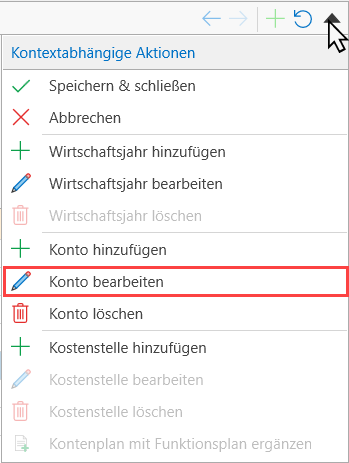
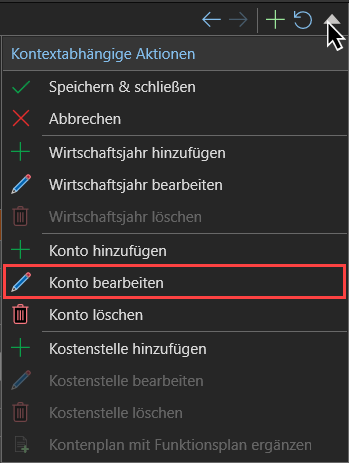
Das Dialogfenster "Konto bearbeiten" öffnet sich.
- Konto: Die Kontennummer des zu ändernden Kontos.
- Beschriftung: Hier können Sie Ihre Bezeichnung eingeben. Rechts neben dem Feld erscheint daraufhin die Markierung "(individuell)".
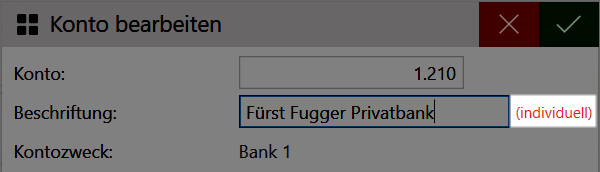
- Kontozweck: Die ursprüngliche Beschriftung des Kontos.
Sie können nur die Beschriftung ändern. Alle anderen Felder sind der Kontennummer fest zugewiesen und können nicht geändert werden; erkennbar an der Schraffur.
Speichern Sie Ihre Eingabe mit der Bestätigen-Schaltfläche. Individuell beschriftete Konten erhalten ein Häkchen in der Spalte "IB" (individuelle Beschriftung).
Konto hinzufügen
Diese Funktion dient in erster Linie zum Anlegen von Debitoren- oder Kreditorenkonten. Bei Bedarf können Sie damit auch weitere Kontenunterarten hinzufügen.
Konto hinzufügen: Rechtsklicken Sie auf die Tabelle oder nutzen Sie das Aktionsmenü und klicken Sie auf "Konto hinzufügen"
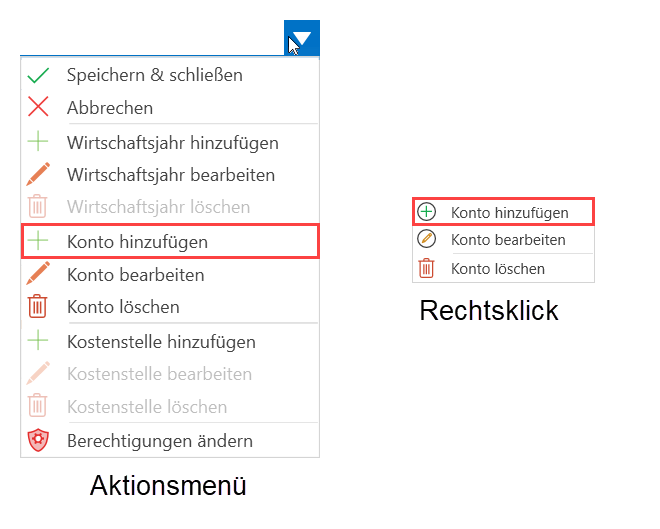
In diesem Fall wird ein leeres Dialogfenster geöffnet.
- Tragen Sie in Konto die Kontennummer des zu ändernden Kontos ein. Die Datenfelder des angegebenen Kontos werden automatisch eingetragen.
- Ändern Sie die Beschriftung.
- Speichern Sie das Konto mit der Bestätigen-Schaltfläche.
Das Konto wird daraufhin in den Kontenrahmen übernommen. Debitoren-/Kreditorenkonten werden in der entsprechenden Kontoart angezeigt.
Wenn Sie alle notwendigen Konten geändert und hinzugefügt haben, können diese im Programmbereich "Buchungen" angewendet werden.
Wenn Sie Ihre Buchführung auf Grundlage einer Kosten- und Leistungsrechnung ausgerichtet haben, können Sie hierfür Kostenstellen und Kostenträger hinzufügen.
Dieser Programmbereich dient dem differenzierteren Zuordnen von Geldbeträgen für den Bereich "Buchungen". Dadurch können Beträge anteilig auf mehrere Kostenstellen bzw. Kostenträger gebucht werden, um anzugeben, wo die Kosten entstanden und wofür diese angefallen sind.
Um eine Kostenstelle/einen Kostenträger hinzuzufügen, starten Sie im Untermenü "Kostenstellen und Kostenträger" die
Es öffnet sich das Dialogfeld "Kostenstelle/-träger hinzufügen":
- Nummer: Der Kostenstelle/Dem Kostenträger können Sie Ihre eigene Systematik aus Zahlen und Buchstaben zuweisen.
- Kurzbezeichnung: Hier können Sie eine Abkürzung oder Kurzform der Bezeichnung eingeben.
- Bezeichnung: Die Vollständige Bezeichnung der Kostenstelle/des Kostenträgers.
Klicken Sie auf die Bestätigen-Schaltfläche, um den Eintrag zu speichern. Der Eintrag wird in die Tabelle "Kostenstellen und Kostenträger" aufgenommen. Verfahren Sie so mit allen Kostenstellen und -trägern Ihres Unternehmens.
Wenn Sie alle notwendigen Kostenstelle und -träger hinzugefügt haben, können diese im Programmbereich siehe auch "Rechnungsschreibung / Fakturierung" angewandt werden.
Ist ein Wirtschaftsjahr bereits hinzugefügt worden, kann nur ein Jahreswechsel erfolgen. Dabei wird ein Bestand für das nächste Jahr angelegt und alle Vorträge in den neuen Bestand übergeben.
Um einen Jahreswechsel durchzuführen, starten Sie die
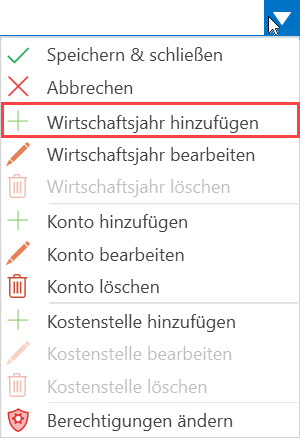
Der Assistent zum Wechseln des Jahres öffnet sich.
Wählen Sie im Assistenten "Jahreswechsel durchführen". Im nächsten Fenster wählen Sie das Wirtschaftsjahr aus, das Sie ins nächste Jahr übergeben möchten.
Im nächsten Fenster können Sie den Zeitraum für das Wirtschaftsjahr angeben. Hier können Sie auch die Debitoren/Kreditoren-Sammelkonten, die Kontenlängen und das WKZ ändern.
Wenn Sie alle Einstellungen durchgeführt haben, klicken Sie auf "Weiter" und anschließend auf "Fertigstellen".